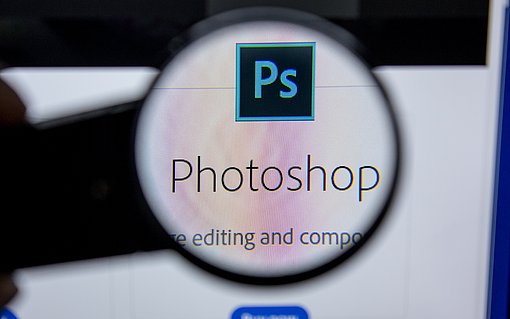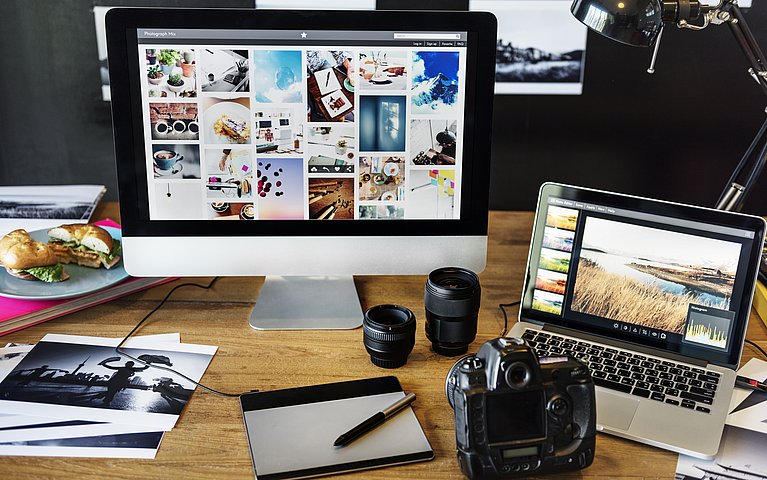
Photo Commander: Bilder kostenlos bearbeiten, konvertieren und teilen
Photo Commander von Ashampoo ist ein Bildbearbeitungsprogramm, das sowohl als umfangreiche Vollversion als auch als komprimierte, kostenfreie Version erhältlich ist. In beiden Versionen können Bilder organisiert, automatisch bearbeitet, retuschiert, konvertiert und verbreitet werden.
Photo Commander mit Benutzeroberfläche nutzen
Die enthaltenen Funktionen von Photo Commander sind auf verschiedene Reiter bzw. Tabs aufgeteilt. Die Inhalte eines jeden Tabs sind dabei je einem übergeordneten Arbeitsbereich zugewiesen.
Allgemein: Grundfunktionen der Fotoverwaltung
Unter diesem Reiter finden Sie Schaltflächen, welche die wichtigsten Grundfunktionen der Fotoverwaltung von Photo Commander unterstützen. So lassen sich Bilder speichern, drucken, per E-Mail versenden, auf sozialen Netzwerken teilen und in ihren Metadaten bearbeiten. Darüber hinaus verwalten Sie hier Ihre Dateien, insofern Sie durch gewählte Ordner blättern und die darin enthaltenen Bilder mit dem Zoom betrachten und in ihrer Ausrichtung verstellen. Folglich steht es Ihnen auch frei, die Bilder eines Ordners in Form einer Diashow aneinanderzureihen.
Quick-Fix: Anpassung von Bildern
Dieser Tab stellt Ihnen eine Sammlung an effektiven Tools für die Anpassung von Bildern zusammen. Hier verändern Sie die Größe, die Spiegelung, den Ausschnitt sowie die Rotation von Dateien. Weiterhin finden Sie hier auch Funktionen, mit denen Sie Bildfehler und weitere Ungereimtheiten schnell beheben können. Das geschieht mithilfe von Effekten für Kontrastierungen, Farben und Füllungen. Dank der Funktion "Optimieren" brauchen Sie derartige Einstellungen nicht einmal selbst vorzunehmen, da Ihnen Photo Commander diese Aufgabe auf Wunsch vollautomatisch abnimmt.
Objekte: zusätzliche Objekte hinzufügen
Unter diesem Reiter finden Sie eine Auswahl an Funktionen, mit denen Sie zusätzliche Objekte in Ihre Bilder hinzufügen. Dazu gehören zum einen Texte, die in Gestalt von Kommentaren oder Überschriften eingesetzt werden können. Zum anderen ist ebenso die Einsetzung von Formen wie Kreisen, Pfeilen und auch weiteren grafischen Elementen möglich. Aber der womöglich wichtigste Menüpunkt ist die Erstellung von Layers bzw. Ebenen. Mit diesem Tool unterteilen Sie Ihre Bilder in verschiedene aufeinander aufbauende Schichten, die sich unabhängig voneinander bearbeiten lassen. Auf diese Weise können Sie beispielsweise den Bildvordergrund anpassen, ohne dass der Hintergrund beeinflusst wird.
Erstellen: Funktionen für die Präsentation
Im Tab "Erstellen" finden Sie Funktionen, mit denen Sie Ihre Dateien kreativ und effektvoll präsentieren können, beispielsweise als persönliche Grußkarte. So lassen sich Bilder leicht mit einem Rahmen versehen, ehe sie dann in Collagen und Diashows zusammengefügt werden. Für den Fall, dass Sie Ihre Fotos stattdessen für eine Online-Präsenz benötigen, stellt Photo Commander auch ein HTML-Album zur Verfügung, welches Sie auf Ihrer Website einbauen können.
Verwalten: praktische Funktionen für die Organisation
Der letzte Reiter umfasst praktische Funktionen, mit denen Ihnen die Organisation Ihrer Bilder und Ordner vereinfacht wird. Hier finden Sie Optionen, um Bilder
- zu suchen,
- umzubenennen,
- zu kopieren,
- zu löschen oder
- in Größe und Format zu verändern.
Darüber hinaus können Sie an dieser Stelle Ihre Dateien auch auf CDs brennen oder per E-Mail verschicken.
Tutorial: Grußkarte, Collage oder Diashow erstellen mit Ashampoo Photo Commander
Das Programm bietet seinen Nutzern eine schnelle Erstellung kreativer Elemente, ohne dabei vollwertige Erfahrungen mit Bildbearbeitung und entsprechenden Programmen zu haben.
Über "Erstellen" stehen die Optionen
- Bilderrahmen,
- Grußkarten und
- Formeln
zur Verfügung.
Kreieren Sie Ihre eigene Grußkarte
Mit einem Klick auf "Grußkarten" können Sie die Fotos auswählen, die Sie für die Gestaltung verwenden möchten. Mit der Auswahl der Fotos erstellen Sie Schritt-für-Schritt eine persönliche Grußkarte zum Geburtstag oder zur Hochzeit.
Mithilfe des Ashampoo-Programms Collagen erstellen
Das Anfertigen und Gestalten von Collagen oder Diashows ist mit Photo Commander 10 unkompliziert und in wenigen Schritten getan.
Navigieren Sie über das Assistenten-Menü zu der Option "Collage erstellen".
Wählen Sie Dateien und Fotos aus und fügen Sie diese hinzu.
Im nächsten Schritt ordnen Sie die Fotos beliebig an, stellen die Umgebungsfarbe, die Schattenfarbe und das Format ein.
Speichern Sie dann Ihre Collage, um den Bearbeitungsprozess abzuschließen.
Diashows erstellen mit dem Photo Commander
Bei einer Diashow gehen Sie ähnlich vor. Gehen Sie über den gleichen Weg über das Menü zu der Option "Diashow".
Wählen Sie die gewünschten Dateien für die Diashow aus.
Geben Sie einen Dateinamen ein, unter dem Ihre Diashow gespeichert werden soll.
Stellen Sie weitere Optionen ein, wie die Pausenzeit, die Richtung, die Übergangseffekte sowie Hintergrundmusik ein.
Im Bereich Ausgabetyp steht Ihnen die Möglichkeit zur Verfügung, die Fotosammlung auf eine CD zu brennen oder auf dem Computer zu speichern.
Upgrade auf die Vollversion Photo Commander 16
Sollten Sie Wünsche und Ideen haben, denen Sie mit den aufgeführten Funktionen nicht nachkommen können, dann ist eine Erweiterung auf die Vollversion von Photo Commander eine attraktive Option. Die neueste Ausführung des Bildbearbeitungsprogramms von Ashampoo ist Photo Commander 16. Im Gegensatz zur kostenfreien Version erhalten Sie hierbei Zugriff auf eine Palette an weiteren Funktionen und Eigenschaften, die Ihre Arbeit mit dem Programm noch effizienter machen. Zu diesen zählen:
- Suche und Platzierung von Geotags
- lernfähige Benutzeroberfläche, die häufig genutzte Funktionen im Schnellzugriff hinterlegt
- mehr Effekte für die Bildbearbeitung
- intelligente Freistellung von Objekten und Personen
- Touchscreen-Unterstützung
- schnellere Durchführung von automatischen Prozessen
- geringerer Verbrauch von Speicherkapazitäten
- Dual-View-Modus zur Überprüfung des Arbeitsfortschritts
- Reparaturstift für eine automatisierte Retusche
- Import von Bildern von digitalen Kameras
Ihre kostenlose Version von Photo Commander können Sie jederzeit auf der Webseite von Ashampoo erweitern und so auf die vollwertige Version aufrüsten. Dabei erhalten Sie einen Code, den Sie als Lizenz verwenden, um Ihren Erwerb zu bestätigen.
Photo Commander als leistungsfähige Software für die Bildbearbeitung nutzen
Die Anwendungsmöglichkeiten von Photo Commander sind sowohl für Neueinsteiger als auch für fortgeschrittene Nutzer geeignet, wenn es darum geht, Bilder zu optimieren, zu präsentieren und zu teilen. Die Unterteilung in einzelne Reiter ermöglicht eine strukturierte Arbeit mit dem Bildbearbeitungsprogramm, da jede Funktion an einem sinnvollen Platz zu finden ist. Die wichtigsten Funktionen umfassen das Erstellen von Diashows, Collagen oder Grußkarten sowie Bilderrahmen und das Verwalten von Fotosammlungen oder Formaten.
Sofern die kostenfreie Ausführung von Photo Commander einmal nicht mehr genügen sollte, dann ist die Erweiterung auf die Vollversion über Ashampoo kein Problem. Die dadurch freigeschalteten Möglichkeiten gestalten den Umgang mit dem Bildbearbeitungsprogramm daraufhin noch schneller und zugleich professioneller.
FAQ
Kann ich die Software auf mehreren Computern gleichzeitig installieren?
Die Vollversion von Photo Commander können Sie nur auf einem Computer verwenden. Möchten Sie die Nutzung auf ein weiteres Gerät erweitern, dann müssen Sie eine zusätzliche Lizenz erwerben.
Welche Systemanforderungen setzt Ashampoo Photo Commander voraus?
Das Bildbearbeitungsprogramm ist darauf ausgelegt, auf Geräten mit Microsoft-Betriebssystemen installiert zu werden. Dabei sind die Versionen Windows 7, Windows 8 und Windows 10 kompatibel. Darüber hinaus wird auch eine vorhandene Internetverbindung benötigt, damit alle Funktionen korrekt ausgeübt werden.
Können Anwender mithilfe von Ashampoo Photo Commander Kalender erstellen?
Über das Assistenten-Menü haben Sie die Möglichkeit, eigene Kalender zu erstellen. Hier können Sie Fotos für den Kalender wählen, den Stil, die Ausgabe, das Jahr, Farben sowie Schrift Ihres Kalenders anpassen.
Hier gibt es noch mehr spannende Artikel zum Thema Photo Commander:
- Aus zwei Fotos wird eines: Lassen Sie Ihre Bilder verschmelzen
- Wie drucke ich mehrere Fotos auf einem Blatt Papier aus?
- Wie öffne ich eine Fotodatei mit der Endung WebP?
- So optimieren Sie 1.000 Urlaubsfotos in 33 Minuten
- So verpassen Sie blassen Herbstimpressionen eine Extraportion Farbe
- Ungeknickt und unverdeckt: Mit dieser Collage haben Sie Freunde und Familie immer im Blick
- Kann ich die Dateinamen meiner Bilder in einem Rutsch umbenennen?
- Wie kann ich die Qualität meiner Fotos bewerten, um später nur die besten angezeigt zu bekommen?